Raspberry Pi エフェクター(1) Pure dataを用いてUSBインターフェイスのマイク端子から入力した信号をヘッドホン端子からスルー出力させる

Raspberry Piでギター用のエフェクターを作成する。
まずは下準備としてUSBインターフェイスのマイク端子から入力した信号をヘッドホン端子からスルー出力させる手順を説明。
手順は以下の通り。
①Tight VNC Serverをインストール
②Puredataをインストール
③Tight VNC Serverのリモートデスクトップ上でPuredataを起動
④Puredataのプロジェクトを作成
⑤イン→アウトのスルを実行
今回、信号処理部分についてはPure dataというソフトウェアを使用する。
Puredataは画面上でブロック図を組み合わせることで信号処理ができる便利なソフト。
それを行うために下記URL先に沿って、Raspberry PiのOS画面をWindows上の別画面に表示できるように予め設定する。
まず、下記コマンドを実行してpuredataをインストールする。
sudo apt-get install puredata

途中、Yを入力。

再起動する。
sudo reboot
tightvncserver
を実行。
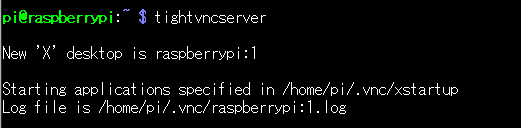
192.168.100.129:1
を入力して接続する。

Raspberry Piの画面が立ち上がる。
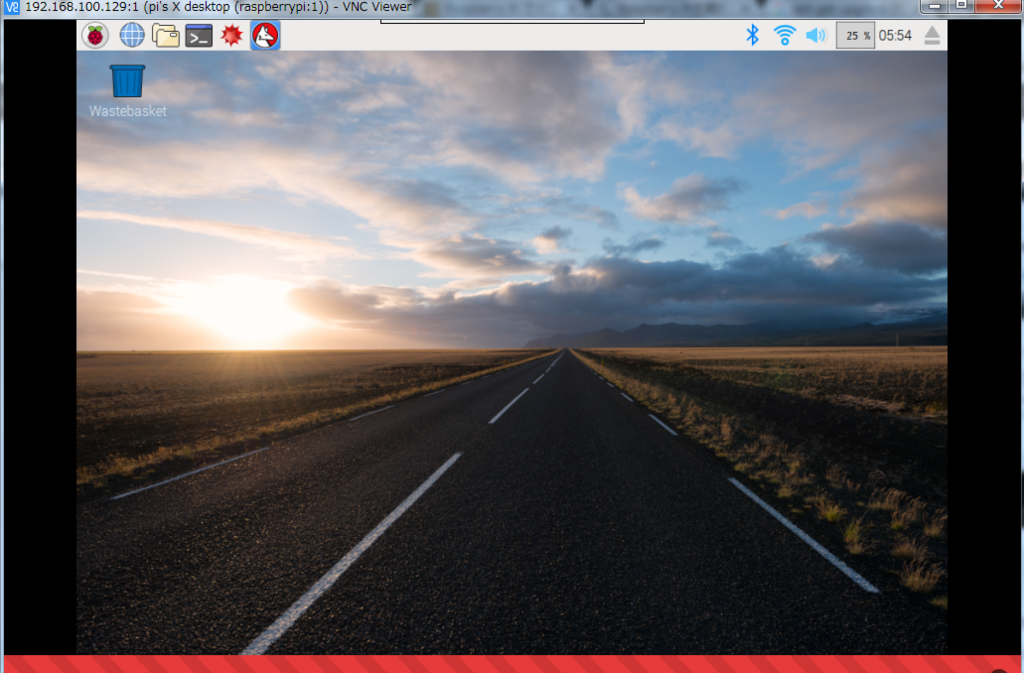
左上のRaspberry Piアイコンを押下して、
Sound & Video内のPure Dataを起動する。

今回は音声入力デバイスとして下記のインターフェイスを使用した。
Plugable USB Audio Adapter
このUSBインターフェイスをRaspberry PiのUSB端子に挿し込む。
そして、下記コマンドを実行してデバイスが認識されているか確認する。
arecord -l

card 1にデバイスが認識されていることがわかる。
また、このUSBインターフェイスのヘッドホンアウトにイヤホンかヘッドホンを接続する。
続いて入出力の設定を行う。
MediaタブからAudio Settingsを開く。
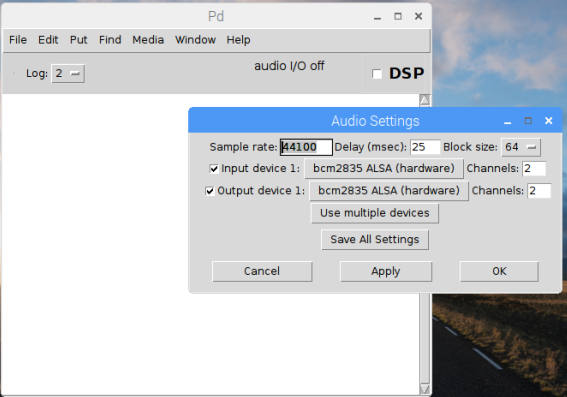
defaultではbcm2835 ALSAが選択されているため、
USB Audio Device (hardware)へ変更する。
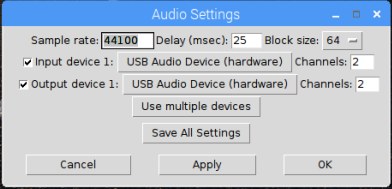
Apply → OKを押下。
次に新規プロジェクトを作成する。
FileタブからNewを押下。
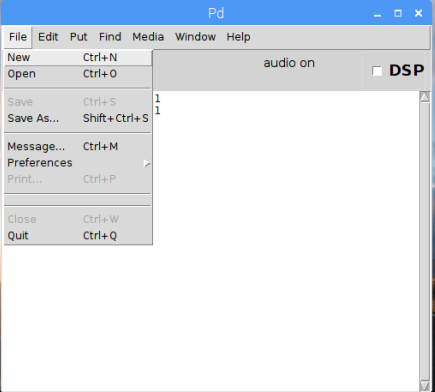
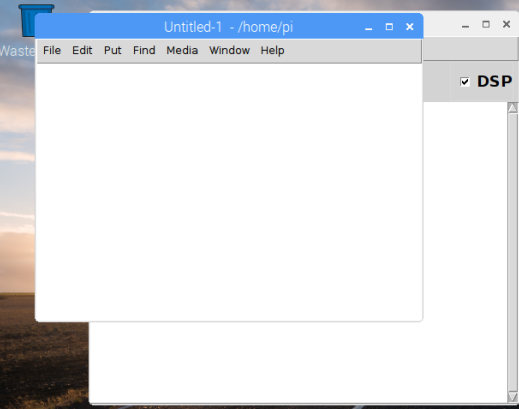
PutタブからObjectを押下。
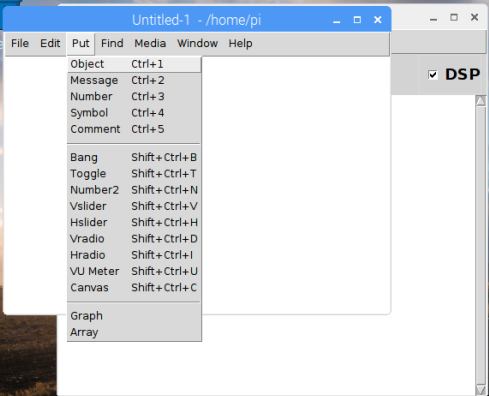
Object(点線四角)を置き、adc~と入力して、AD Converterを作成する。
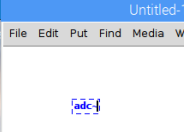
同様にDA Converterも作成する。
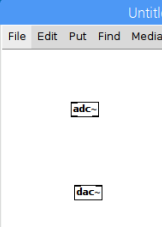
adc~の左下を掴み、DACの入力(両Channel)に配線を接続する。
※入力は2極のマイク入力端子を使用しているため、Lchのみが有効。
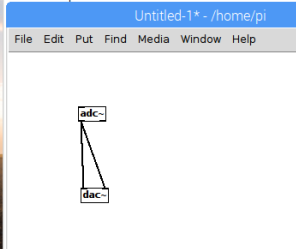
MediaタブからDSP Onを押下する。

この状態でスマート・フォン等から音楽を再生すると、
スルーしてイヤホンから音楽が聴こえるはず。
確認までにMediaタブからTest Audio and MIDIを選択する。
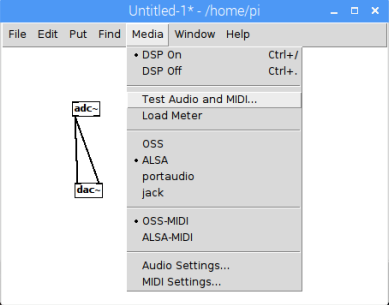
正常に行えていれば、AUDIO INPUTの1から音声がリアルタイムで入力されていることが数値で確認できる。
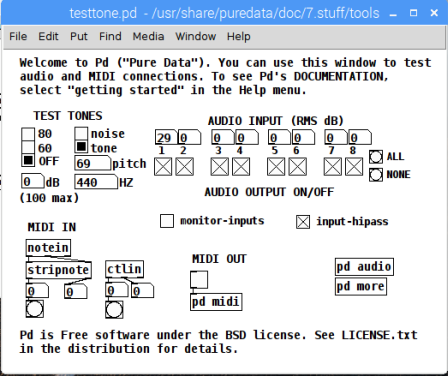
File → Save asから作成したプロジェクトを.pdファイルとして保存しておくと、
内容を保存できる。
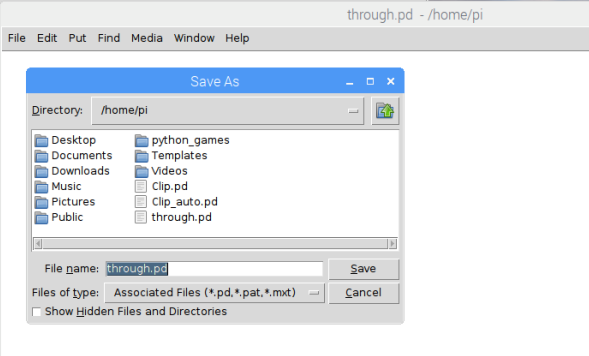
試しにスマート・フォンから音楽を再生してみると無事にイヤホンから出力された。

その他Raspberry Pi情報、Micro:bit情報はTOP PAGEからどうぞ